Načini za povečanje hitrosti interneta z Wi-Fi usmerjevalnikom

- 2347
- 146
- Omar Watsica
Danes ponudniki ponujajo hitrost interneta na stotine megabitnih na sekundo, medtem ko tudi pri izbiri ne šibkejše tarife lahko naletite na težavo z nizko hitrostjo na Wi-Fi. Počasni internet lahko izstopi od sebe tudi najbolj potrpežljivega uporabnika, še posebej, če ne gre samo za surfanje, ampak o prenosu datoteke, gledanju videoposnetka na spletu ali video in glasovnih klicih.
Zdi se, da tarifni načrt vključuje dostop do hitrosti do omrežja, pravzaprav naročnik ne prejme prijavljene hitrosti. Številni uporabniki sploh ne sumijo možnosti za povečanje značilnosti hitrosti, metode pa ne pomenijo nakupa nove opreme in v večini primerov težavo rešimo s konfiguracijo. O tem, zakaj je hitrost Wi-Fi lahko veliko nižja od obljubljenega ponudnika in kako jo povečati, se bomo pogovarjali.

Kaj je odvisno od hitrosti interneta
Za začetek ugotovimo, kaj natančno določa kazalnike hitrosti in kako ugotoviti, ali je odvisna hitrost interneta na usmerjevalniku Wi-Fi.
Glavni odločilni dejavnik je seveda pretok kabla v sobi in širina kanala, ki ga ponudi ponudnik v skladu s pogodbo. Z zasukanim parom je običajno na voljo do 80-100 mbit/s, manj pogosto -do 200 Mbps, za vlaknaste linije, praviloma bo kazalnik hitrosti višji. V primeru ADSL, hitrosti telefonske linije, se hitrost močno razlikuje glede na tehnično stanje in kakovost linije in opreme ponudnika storitev.
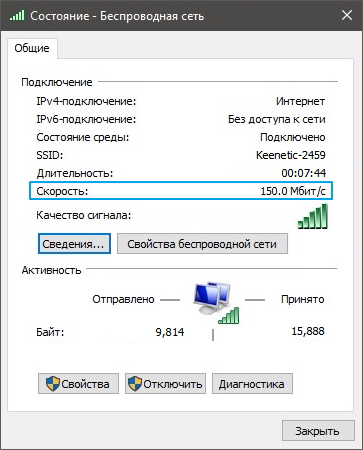
Zakaj hitrost interneta pade pri povezovanju prek usmerjevalnika Wi-Fi
Poleg dejstva, da je hitrost povezave odvisna od ponudnika in uporabljenega kabla, na kakovost izmenjave podatkov vpliva tudi oprema in prenos brezžičnega signala. Če torej niste neposredno povezani, bo resnična hitrost odvisna od strojne zmogljivosti usmerjevalnika, nastavitev in števila povezanih naprav.

Na primer, razlogi, zakaj je usmerjevalnik Wi-Fi usmerjevalnik, je na primer veliko:
- Lokacija omrežne naprave, fizične ovire na signalni poti.
- Vmešavanje, ki ga ustvarijo naprave ali druga brezžična omrežja.
- Nepravilne nastavitve opreme.
- Nizka moč antene.
- Uporabljeni kanal za prenos podatkov.
- Zastarela gonilnik ali vdelana programska oprema.
- Delovna obremenitev naprave.
- Vrsta povezave, ki jo uporablja ponudnik (PPPOE, L2TP, PPTP).
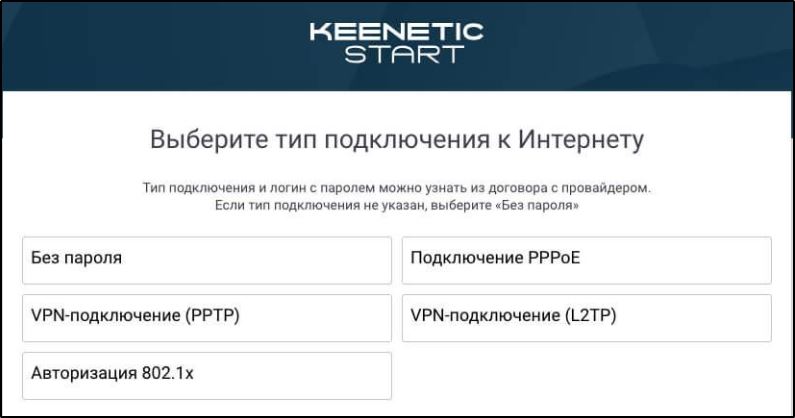
Izgube pri uporabi Wi-Fi-konate so neizogibne, saj je nerealno organizirati idealne pogoje in popolnoma izključiti kakršne koli motnje, saj je povezava skozi kabel bolj stabilna.
Če želite ugotoviti, koliko je navedena hitrost interneta, je dovolj, da se neposredno povežete z računalnikom in uporabite posebno storitev, ki meri hitrost.
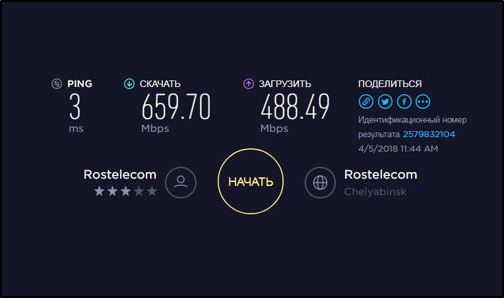
Določitev resnične hitrosti
Preden povečate kazalnike hitrosti, je vredno preveriti hitrost usmerjevalnika Wi-Fi. Čeprav je proizvajalec opreme označen s tem kazalnikom (na primer 300 Mbps), bo vrednost v praksi precej nižja.
Hitrost omrežja Wi-Fi lahko izmerite z aplikacijami za računalnik ali telefon (na primer analizator Wi-Fi) ali posebne storitve, ki omogočajo opravljanje testa za hitrost Wi-Fi v spletu na spletu.
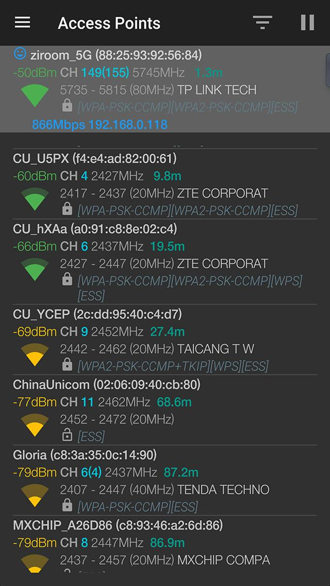
Wi-Fi analizator
Razmislite, kako ugotoviti hitrost usmerjevalnika Wi-Fi na primeru storitve SpeedTest, najprej izključite krivdo ponudnika:
- Internetni kabel neposredno povežemo z računalniško napravo, če je potrebno, nastavimo povezavo, če uporabljena vrsta povezave ni "dinamični IP".
- Nadaljujemo s spletnimi storitvami hitrosti povezave in zaženemo ček.
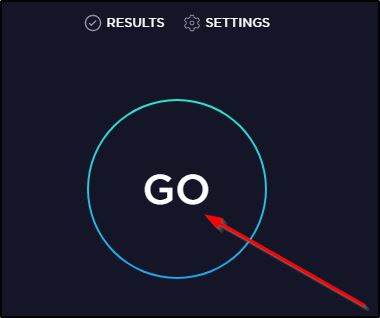
- Po prejemu rezultatov preskusa vrnemo kabel na priključek WAN na usmerjevalniku in znova preverimo hitrost. Zdaj se bo začel test za povezavo Wi-Fi in po njegovih rezultatih bo mogoče presoditi, ali usmerjevalnik zmanjšuje hitrost ali ne.
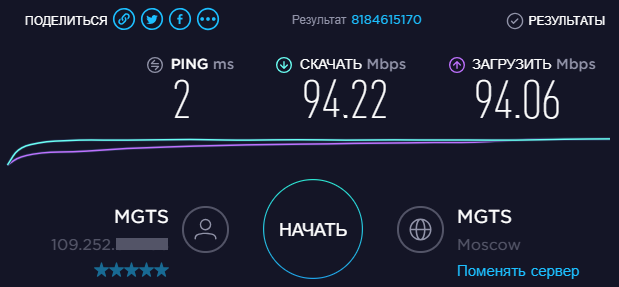
Če je bila v prvem primeru hitrost pridobljena pod prijavljeno, se obrnite na ponudnika storitev, saj težava obstaja na strani ponudnika in ne vi, in ne morete vplivati na delovanje njegove opreme. V skladu z deklariranimi značilnostmi izvajamo preverjanje hitrosti skozi usmerjevalnik Wi-Fi. Hitrost kabla je običajno višja od Wi-Fi, vendar je pomembno upoštevati razpršitev kazalnikov.
Načini za povečanje hitrosti
Metode, kako povečati hitrost interneta prek Wi-Fi usmerjevalnika več. Hkrati je pomembno razumeti, da značilnosti hitrosti ne morejo biti višje od značilnosti, ki jih ponuja ponudnik v vašem tarifnem načrtu, in upoštevati trenutek kot porazdelitev hitrosti med povezanimi napravami.
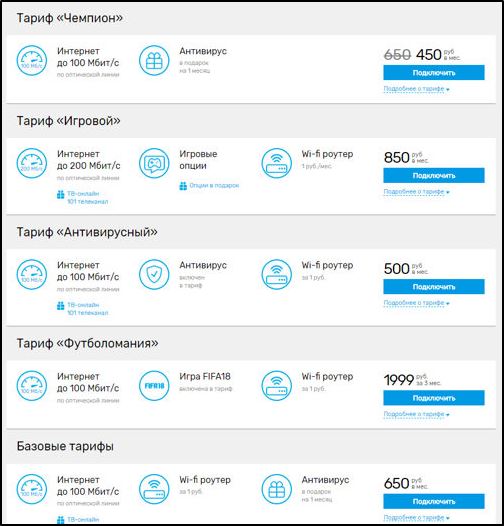
Tarifni načrti, ki jih ponuja Rostelecom
Pri uporabi usmerjevalnika se hitrost interneta zmanjša v vsakem primeru in pri testiranju rezultatov bodo kazalniki hitrosti pri povezovanju skozi usmerjevalnik nižji kot pri povezovanju neposredno s kablom. Zakaj se to zgodi, smo že pregledali. Hkrati v vaši moči, da neodvisno odpravite nekaj razlogov, zakaj usmerjevalnik zmanjša hitrost povezave.
Izbira optimalnega mesta
Pomemben dejavnik, ki zagotavlja stabilnost omrežja, je lokacija dostopne točke. Če je poleg padca hitrosti šibek signal (en ali dva trakova), potem izberite drugo mesto za usmerjevalnik. Raven signala je odvisna od različnih dejavnikov:
- Debelina sten, predelnih in drugih predmetov, ki padajo v polje brezžične komunikacije, njihova številka na signalni poti.
- Materiali, iz katerih se izdelujejo strukture in predmeti.
- Prisotnost drugih omrežnih naprav (v t. h. sosednja omrežja Wi-Fi).
- Oddaljeni iz povezanih naprav.
- Visoka vlaga.

Za izboljšanje signala, razen vpliva tujih dejavnikov, imamo usmerjevalnik na najbolj prostem mestu od predmetov. Kakršne koli ovire na poti bodo oslabile signal, ker se jih v sobi, čeprav se jih ne bo mogoče popolnoma znebiti kot tudi kraje visoke vlažnosti. Ne pozabite, da voda in kovina absorbirajo Wi-Fi, bili električni vodniki in del signalne energije na sebi.
Pregledi cest
Razmislite, kako povečati hitrost povezave s pomočjo usmerjevalnika Wi-Fi s spremembo nekaterih nastavitev.
Če želite iti na nastavitve, bo brskalnik moral vnesti naslov usmerjevalnika, ponavadi je to 192.168.1.1 ali 192.168.0.1. Na strani za avtorizacijo privzeto v vrsticah prijave in gesla vnesemo "Admin", "Admin". V nastavitvah usmerjevalnika morate preveriti, ali je aktiviran način varčevanja z energijo, za katerega naj bi meni šel v razdelek »Brezžična omrežja« in spremeniti stanje možnosti v vrstici WMM APSD, ga izklopiti in izklopiti in izklopiti in izklopiti in nato ohranite spremembe.
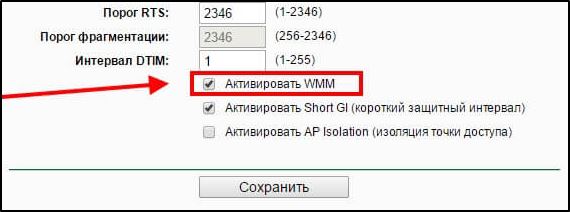
V primeru prenosnega računalnika ali računalnika z adapterjem se na adapterju aktivira varčevanje z energijo. Za prekinitev povezave gremo na "Upravitelj naprav", na primer z uporabo konzole "Execute" in ukaz Devmgmt.MSC, odpremo podružnico "Network Adapters" in poiščemo pravo napravo, ki je odgovorna za delo z omrežjem Wi-Fi (besede Wi-Fi, Link Wireless, Realtek ali PR lahko uporabite v imenu.). V lastnostih adapterja (PKM) na zavihku za nadzor varčevanja energije odstranite preverjanje iz ustrezne točke in shranite nastavitve.
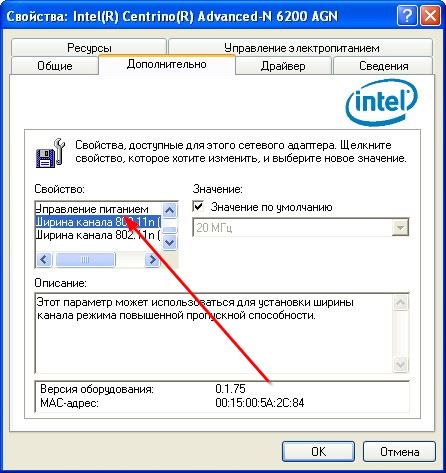
Spreminjanje širine kanala
Standard 802.11N Privzeto deluje s širokopasovnimi kanali, vendar je ta pristop učinkovit le v primeru neto signala. V običajnih pogojih Wi-Fi signalnega omrežja ni mogoče doseči, poleg tega lahko 40 MHz kanali, ki delujejo s frekvenco 2,4 gigaigerjev, motijo druge naprave s to območje. Ker se nasprotni učinek opazi s šibkim signalom - padec hitrosti in videzom motenj, je bolje nastaviti širino kanala 20 MHz v dodatnih nastavitvah, nato pa ohranimo nove parametre in ponovno zaženemo opremo.
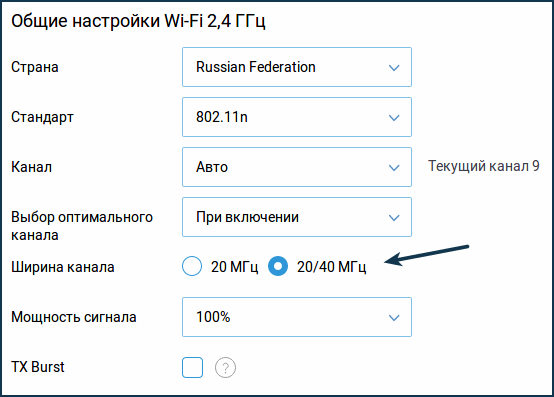
Izbira brezplačnega kanala
Če je naokoli veliko sosednjih omrežij (več uporabnikov na kanalu, nižja je visoka zmogljivost omrežja Wi-Fi), bo hitrost pomagala povečati optimalno lokacijo usmerjevalnika in pravilno nastavitev. Usmerjevalnik morate postaviti stran od drugih dostopnih točk, ker tudi pri uporabi kanalov, ki niso prevozniki. Za določitev najmanj naloženega kanala uporabljamo posebno aplikacijo (Wi-Fi analizator za Android, Insider za računalnike, Wi-Fi Explorer za iOS). V aplikaciji ocenjujemo delovno obremenitev razpoložljivih kanalov območja (ne gledamo samo na ravni neto signala, ampak tudi pozorni.
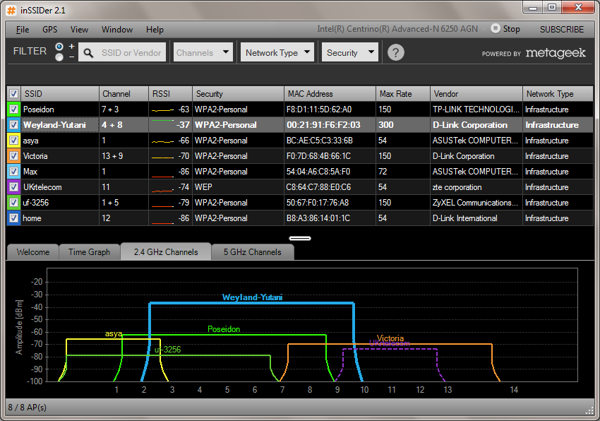
Insider
Izbira načina varnosti omrežja
Če želite preprečiti povezovanje z vašim omrežjem, zunanje osebe v nastavitvah usmerjevalnika morate izbrati zadnji protokol šifriranja WPA2-PSK s kodo AES. Za stare usmerjevalnike z nizko močjo lahko izklopite šifriranje, hkrati pa zagotovite varnost s prepisovanjem naslovov MAC in nastavite filter. To bo zagotovilo zmanjšanje obremenitve opreme in če je bil vzrok za nizko hitrost pomanjkanje zmogljivosti, bo prenos podatkov hitrejši.
Spreminjanje hitrosti na standardno n
Upočasnitev problema počasnega interneta vam omogoča, da usmerjevalnik konfigurirate na največjo hitrost. Dejstvo je, da sodobne brezžične naprave uporabljajo nov standard 802.11n s pretokom je trikrat višji kot pri predhodniku 802.11G. Nastavitve lahko nastavite s protokolom 802.11 b/g/n ali "samodejno", kar ni nič boljše. Če obstajajo naprave s podporo za nov standard v omrežju, bo največja hitrost v skladu s to različico standarda (150 Mbps), ko pa naprava uporablja 802.11 B, hitrost celotnega omrežja se bo za to različico zmanjšala na mejo (11 Mbps). Poleg tega se zastarela naprava morda niti ne poveže z dostopno točko, dovolj je, da pade hitrost in poskuša povezati, na primer sosednjo napravo.
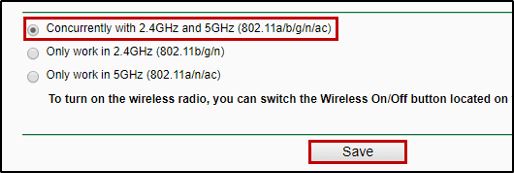
Usmerjevalnik lahko konfigurirate z največjo hitrostjo tako, da usmerjevalnik preklopite le 802.11n. To bo pomenilo, da se naprave, ki delajo s starim protokolom, ne bodo povezane z omrežjem, zato se odločite, ali ste pripravljeni znižati zmanjšanje hitrosti zaradi povezave zastarele naprave.
WMM način
Če ima usmerjevalnik možnost WMM (Wi-Fi Multimedia), je smiselno, da jo povežete v omrežnih nastavitvah, da odstranite omejitev hitrosti interneta. Da vklopimo WMM QoS, izvedemo naslednja dejanja:
- Gremo na spletni vmesnik (običajno po IP 192.168.0.1 ali 192.168.1.1 - Uvedite v naslovno vrstico brskalnika).
- Odprite nastavitve Wi-Fi (brezžično omrežje).
- Prestavimo se na "razširjene nastavitve".
- Način aktiviramo tako, da nastavimo preverjanje na elementu WMM.
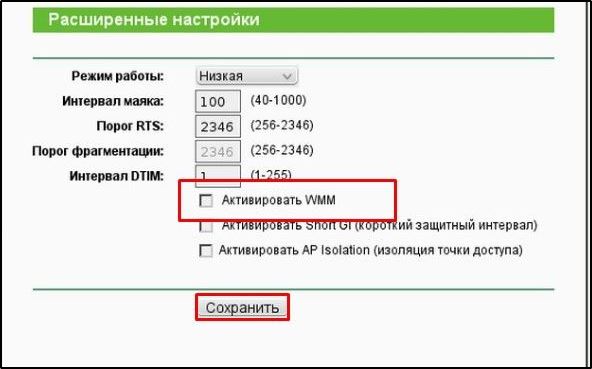
Za nastavitev adapterja v računalniku:
- Na primer gremo do dispečerja naprave v kontekstnem meniju "Start".
- Obrnimo podružnico "omrežni adapterji" in izberemo brezžični adapter.
- Njene lastnosti odpremo na zavihek "Dodatno" Aktivirajte WMM.
Posodobite gonilnik brezžičnega adapterja
Včasih značilnosti visoke hitrosti celotnega omrežja upočasnijo starega voznika. Rešitev težave v tem primeru bo namestitev trenutne različice s spletnega mesta proizvajalca. To lahko storite v računalniku ali prenosnem računalniku, za katerega morate poznati proizvajalca adapterja, poiščite najnovejšo različico gonilnika za usmerjevalnik, prenesti in namestiti. Nadomestna možnost je namestitev posebnega programa za samodejno posodabljanje programske opreme, na primer Driverboster.
Posodobitev vdelane programske opreme Roterja
Ker ni izkušenj, je tvegano izvajati vdelano programsko opremo, saj lahko napačna dejanja onemogočijo napravo. Zato je bolje uporabiti certificirani usmerjevalnik, v takšnih modelih je običajno obnovitvena točka, ki vam omogoča vrnitev v prejšnjo različico, če je nekaj šlo narobe.
Za najnovejšo različico vdelane programske opreme lahko vzamete s spletnega mesta proizvajalca opreme, če želite poiskati želeno, potrebujete serijsko številko naprave. Usmerjevalnik je povezan skozi kabel LAN z računalnikom, v nastavitvah usmerjevalnika morate izbrati točko nadgradnje vdelane programske opreme in, če prikažete pot do prenesene mape, zaženite postopek posodobitve. Medtem ko se postopek nadaljuje, naprave ne morete izklopiti in odstraniti kabla LAN.
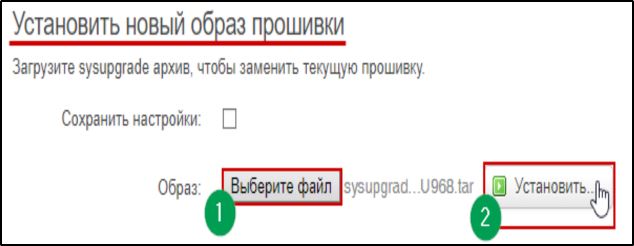
Prehod na Wi-Fi 5 GHz
Če lahko usmerjevalnik deluje v dveh območjih hkrati, vklopite Wi-Fi s frekvenco 5 GHz (nov standard z brezplačnimi kanali).
Če je takšna priložnost odsotna, lahko preklopite na 5 GHz z opustitvijo 2,4 GHz. Čeprav vse naprave ne morejo vzdrževati tega obsega in se povezati z omrežjem za tiste, ki podpirajo, bo hitrost odlična, zato je vprašanje, kako pospešiti usmerjevalnik Wi -Fi, ne boste več skrbeli.
Značilnosti usmerjevalnika
Verjetno usmerjevalnik ne zagotavlja zadostne moči zaradi dejstva, da tega ne zagotavljajo njegove strojne zmogljivosti. Deklarirana hitrost ne bo resnična, na primer, če je po priročniku 50 mbit/s, potem dejansko ne bo dosegel 40 mbit/s.
Kljub dejstvu, da ponudnik zagotavlja resnično hitrost povezave, na primer dvakrat več, usmerjevalnik v omrežju ga ne bo mogel podpreti, medtem ko te težave ne bodo v kablu. V tem primeru je malo možnosti: bodisi morate posodobiti omrežno opremo ali neposredno povezati naprave, ki zahtevajo dobro hitrost.
Stabilnost signala
Preverite, kako stabilen je signal na različnih mestih omrežja. Možno je, da je med napravami precej spodobna razdalja ali pa je na poti veliko ovir, ki ustvarjajo motnje. Težavo lahko rešite tako, da preuredite usmerjevalnik ali namestite repiter v sobo.
Hitrost prenosa podatkov po omrežju Wi-Fi je odvisna od številnih dejavnikov, zato lahko za največjo učinkovitost pri reševanju problema uporabite več načinov, najprej pa je pomembno, da ugotovite, ali je krivda počasna Internet je usmerjevalnik. Če zgoraj naštete metode niso pomagale in je primer v zastarelem modelu z nizko močjo, ki ne more dati normalne hitrosti, je vredno razmišljati o zamenjavi opreme.
- « Organizacija internetne distribucije na druge naprave z iMac in MacBook
- Nastavitev občutljivosti računalniške miške v sistemu Windows 10 in 7 »

